哪怕是临时宿舍网络也不能将就---锐捷星耀M18体验 到外地工作也有一个月时间了,现在住的是临时租住的宿舍,虽然只是临时的住处,但是该有的生活条件还是要满足一下的。痛苦的是原来的宿舍房间里面没有布线,只能靠一台无线光猫在那边提供日常无线网络,想要做到全覆盖相当的吃力。近期趁着锐捷星耀M18上市就入手了两台改善一下宿舍上网环境。

先来张星耀M18无线路由器的外包装特写,可以看出外包装上AX1800字体在不同光线角度下还能呈现不一样的颜色。

支持Wi-Fi 6的锐捷星耀M18可以充分的释放用户已有的Wi-Fi 6设备的网络性能。在速率上,锐捷星耀M18双频并发无线速率高达1775Mbps,相较于Wi-Fi 5的AC1200,理论速率提升约50%。

通过包装背部底的的二维码还可以添加“智能客服”进行相应网络问题的问询解答。

星耀M18机身整机尺寸只有91.5x96.5x181mm,个头十分小巧放置在桌面上一点也不占地方,通体白色外观让产品更加容易融入到家居环境当中。

星耀M18通过软、硬件结合的方式,简化了星耀M18的MESH配置难度。直接在硬件上加入了独立的“易联”按键,用户只需按下主路由上的易联按键即可完成MESH组网。在按钮上下两边还各有四格信号指示灯。如果当前的星耀M18无线路由器做为副路由器使用时可以从这个指示灯上看到两台路由器的MESH组网连接强度。

星耀M18的供电及网络接口提供了:2个千兆LAN口、1个千兆WAN口、1个DC电源接口,从上至下进行排列,最底下的为恢复出厂设置复位按钮。

虽然现在无线路由器都是放置在有空调的室内使用,不用太过于担心散热的问题。星耀M18无线路由器的边侧面与底部都设计有相当面积的散热孔位,方便空气的自然流入与散发。

包装盒中附带一张快速入门手册,一个M18的电源适配器,一条扁平的Cat.5e白色网线。

星耀M18无线路由器适配器支持交流100-240V市电宽电压输入,直流:12V 1500nA输出。如果你把这台星耀M18带到国外110V市电的国家也是可以立马使用的。


星耀无线路由器自成一系,现在也拥有了属于自己的手机APP软件“锐捷星耀”,通过这个手机APP软件就可以进行相应的设置完全可以摆脱PC端的束缚。
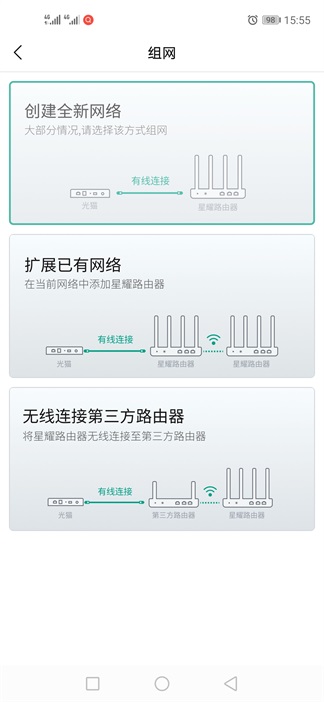
通过手机APP同样可以实现同样原有在PC端上面WEB界面的操作,不管是“创建全新网络”还是“扩展已有网络”或者是“无线连接第三方路由器”可以“一手掌控”。
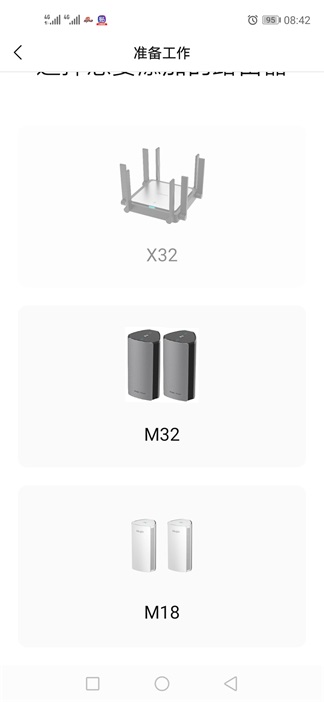
星耀无线路由器现在上市的三款:X32、M32、M18都可以兼容使用,连接后根据提示操作,选择相应的图标进入即可,十分的方便。
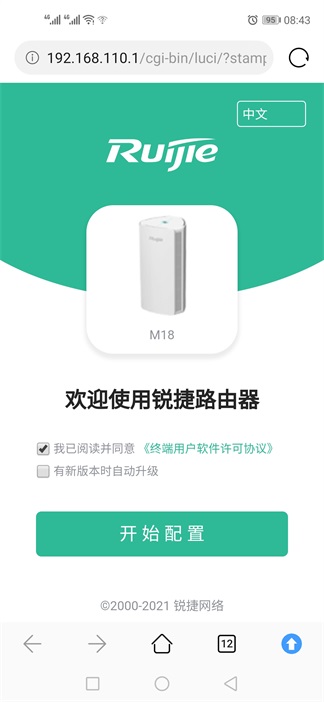
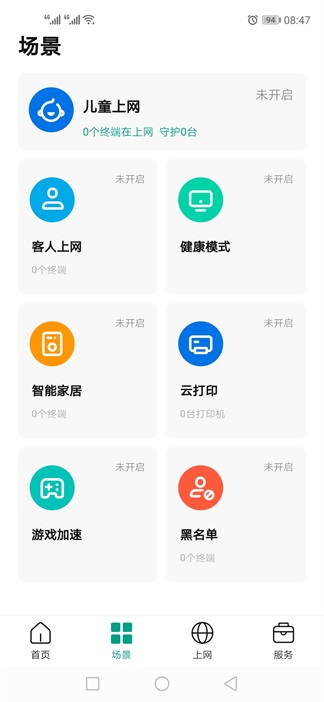
除常用的一些访客功能及黑名单功能以外,“锐捷星耀”APP,还提供了:儿童上网守护、云打印、游戏加速、工具箱等多种增值功能。尤其现在外地工作,其中的“云打印”功能,星耀APP可以将老旧打印机改造成“云打印机”,只需让打印机连接电脑或路由器,即可免安装驱动使用星耀APP远程打印文件,十分便捷。
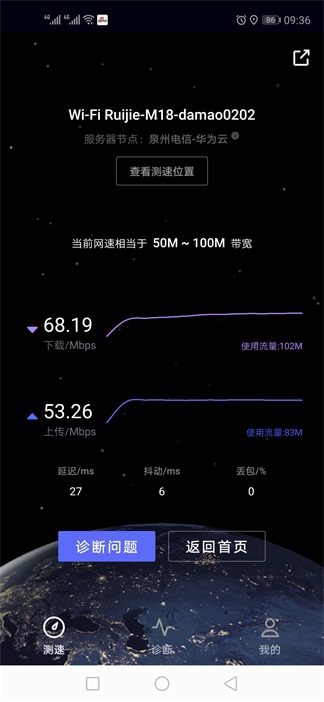
这次通过自己临时宿舍的环境来小测一下: 测试日期:2021.06.14; 测试时间段:上午与下午,上午时间段下载人数较多,下午相对平缓些。 移动光纤100M下行,20M上行 测试时当时天气预报:多云,室外温度较高; 测试设备:锐捷星耀M18 单台,双台MESH易键互联;2.4G、5G分频开启; 检测设备:华为 nova 5i PRO;测试期间各房间房门均为关闭状态; 测试参考软件:一键测试; 主路由器放置朝向:4F中间休闲区大厅靠墙。

此平面图为个人临时宿舍平面简易图,献丑了。 首先来检测一下单台星耀M18的2.4G频段的下载、上传速率。个人住在左下第一间位置,租住地方位整体租住,房屋中原有就有上下铺铁架床三个,同事的房间多少都有2-3个同规格床铺,原本墙体对无线信号的阻隔就已经有些硬性麻烦了,再加上这些金属物体的阻拦就更加头痛了。整体检测汇总表见后面汇总表。

图中红色箭头位置中为星耀M18及个人台式机无线网上上网位置。隔离铁门平时关闭状态。因为右侧半边不是我们公司租住,所以进行相应隔离。
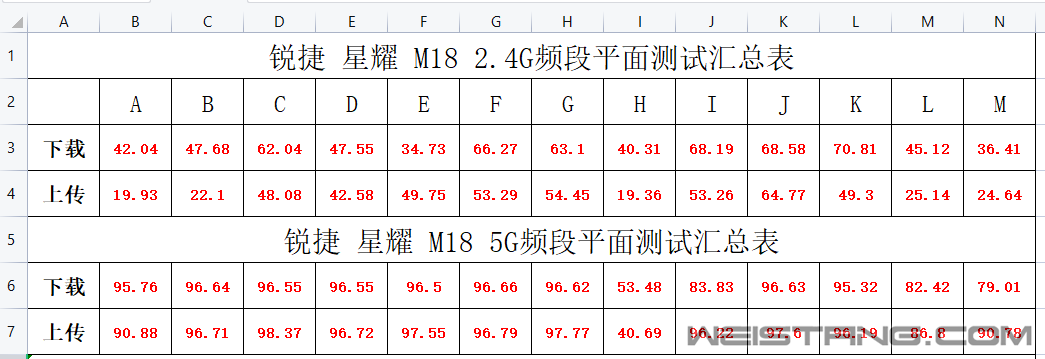
星耀M18在个人宿舍单台环境下的实测表现。同一位置2.4G、 5G频段的汇总如上图。整体日常上网浏览网页还是可以应付得来的。
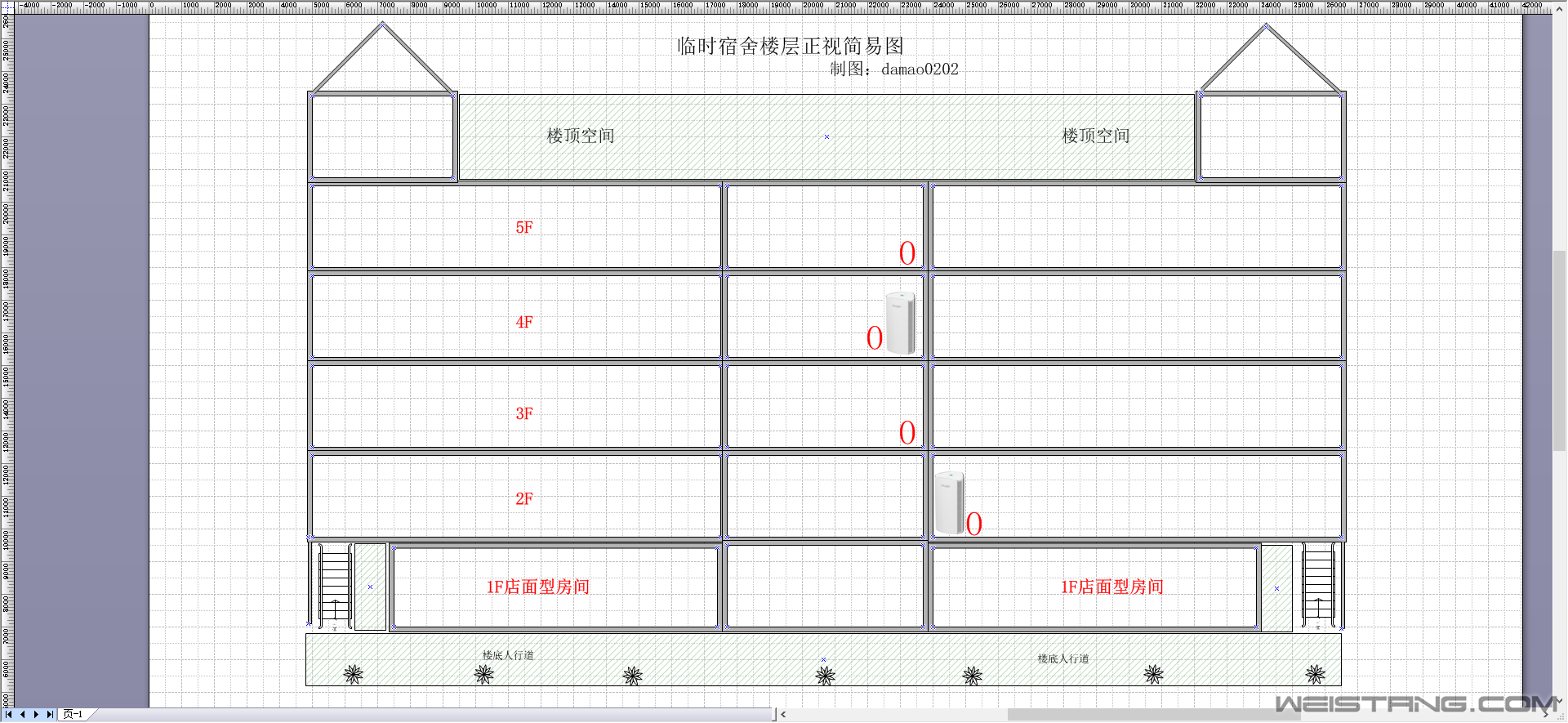
除了平面当然上、下穿透也要来测一下了。这个是个人临时宿舍的整体楼层平面简易图。红色圆圈处为个人所站点位的测试位置。
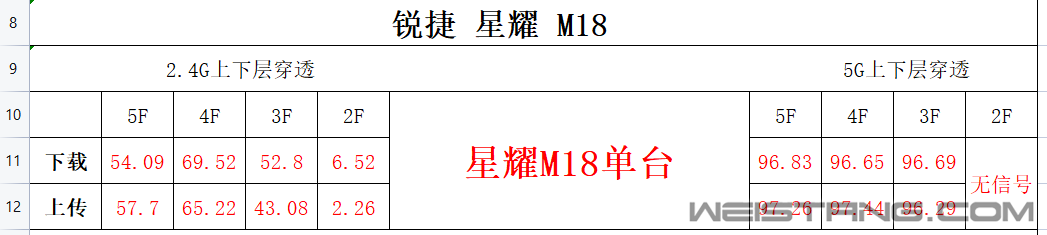
上下楼层之间的穿透星耀M18整体表现还是不错的,因为2楼位置被铁门锁住无法进行内部所以只能在外面进行测试不能像楼上一样进行“垂直位置”的检测。

这次一共入手了两台星耀M18,两台可以进行MESH组网,正好临时租住的地方连网线都没有布设,两台正好可以进行相应组网。

一样的白色,同型号同规格使用手机上的“锐捷星耀”APP进行简单的设置就可以马上组网。

传统的组网方式都是采用有线网线进行连接,一端接主路由器的LAN,另外接副路由器WAN进行组网。

星耀M18通过MESH方式进行无线组网,多台路由器这间进行简单的设置就可以。

通过星耀M18顶部的按钮按一下就可以解决。

在家庭组网中相应位置都有市电插座对无线路由器进行供电使用。这点十分的方便。

万一临时要组网而相关又没有插头供电怎么办呢?星耀M18的插头采用与我们日常使用的12V直流供电同规格的插头12V DC公头 外径 5.5mm 内径 2.1mm。使用一段监控器供电使用供电插头就可以了。

正好有得伟的充电电动工具,通过充电工具的电池与相应转换器的转接就有最大12V 2A的供电源。

对于星耀M18 12V 1.5A 的直流工作用电需要来说,这样的转接还是有相当冗余空间的。

来,走一个。这样组合用于“临时”组网或者用于“应急通信”也是相当方便。

位置临时宿舍4楼的中间休闲区域,将副路由器通上电,然后按下顶上的配对按钮让路由器自行配对就好。等顶上的按钮指示灯从闪烁状态变成静止时就配对完成了。

易联组上、下楼层穿透测试中2楼因为被铁门隔离了,所以只能在休闲区外面的铁门外进行测试。四个指示灯中还剩下最后一个,并且指示灯的颜色也变了。

而在4楼同层员工宿舍A中的信号测试中4格信号都是满的,中间的指示灯颜色呈现蓝色。

以上是同地点2.4G、5G两个频段的无线信号测试信号统计表。 星耀M18使用感受: 1、整体白色与现代家居设计较为容易搭配,轻巧灵便的机身也不会挤占空间。 2、不管是单台使用还是双台组网都十分的方便,可以使用按钮“易键互联”更可以使用配套的手机APP软件进行相应设置,摆脱了台式PC设置的传统做法。 3、支持WIFI6 AX1800的硬件配置让整体网络提升不少,信号好,抗干扰。虽然宿舍环境金属物件较多但对整体组网影响较少。 4、锐捷星耀APP增值服务,个人可以根据实际需要进行相应使用。 5、对于近期有换路由器需求的用户来说,星耀M18是个不错的选择,大家不妨关注一下哦!
|  辽公网安备 21010202000549号
辽公网安备 21010202000549号